ఆండ్రాయిడ్ క్రోమ్ హాయి హాయిగా..
వరల్డ్ వైడ్ వెబ్. ఆన్లైన్ ప్రపంచంలో విహరిస్తూ విజ్ఞానాన్ని సముపార్జించాలన్నా, వినోదాన్ని పొందాలన్నా.. అన్నింటికీ ఇదే ఆధారం. అయితే ఆండ్రాయిడ్ ఫోన్లలో కొన్నిసార్లు వెబ్ విహారం చికాకు కలిగించొచ్చు.
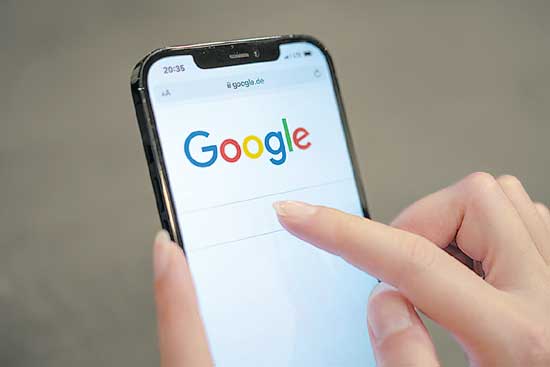
వరల్డ్ వైడ్ వెబ్. ఆన్లైన్ ప్రపంచంలో విహరిస్తూ విజ్ఞానాన్ని సముపార్జించాలన్నా, వినోదాన్ని పొందాలన్నా.. అన్నింటికీ ఇదే ఆధారం. అయితే ఆండ్రాయిడ్ ఫోన్లలో కొన్నిసార్లు వెబ్ విహారం చికాకు కలిగించొచ్చు. టెక్స్ట్ చిన్నగా కనిపించటం, బ్యాక్గ్రౌండ్ శబ్దాల వంటివి ఇబ్బందిగా అనిపించొచ్చు. అయినా చింతించాల్సిన అవసరం లేదు. క్రోమ్ ఆండ్రాయిడ్ బ్రౌజర్లో మంచి అధునాతన ఆప్షన్లు ఉన్నాయి. వీటిని సెట్ చేసుకుంటే చాలావరకు చిరాకును తొలగించుకోవచ్చు.
టెక్స్ట్ పెద్దగా..
ఎంత మంచి సమాచారమైనా తదేకంగా చూస్తూ చదవాలంటే ఇబ్బందే. అక్షరాలు చిన్నగా ఉంటే ఇంకా కష్టం. వెబ్సైట్లో ఫాంట్ సైజును పెంచుకుంటే తేలికగా చదవొచ్చు. అయితే ప్రతి వెబ్సైట్లో సైజు పెంచుకోవటం కష్టమే. అలా కాకుండా సెటింగ్స్లో మార్చుకుంటే? అన్నింటికీ వర్తిస్తుంది.
* క్రోమ్ బ్రౌజర్ను ఓపెన్ చేసి, కుడివైపు పైన కనిపించే మూడు చుక్కల మెనూ గుర్తును నొక్కాలి.
* సెటింగ్స్ ద్వారా యాక్సెసబిలిటీలోకి వెళ్లాలి.
* ‘టెక్స్ట్ స్కేలింగ్’ కింద కనిపించే స్లైడర్ను కుడివైపునకు జరిపితే టెక్స్ట్ పెద్దగా అవుతుంది. అక్షరాలు బాగా కనిపించేంత వరకు స్లైడర్ను జరిపితే చాలు. అన్ని సైట్లలో ఫాంట్ పెద్దగా అవుతుంది.
జూమ్ ఫ్రీడమ్
పేజీలను చూస్తున్నప్పుడు కొన్ని వెబ్సైట్లు జూమ్ చేయకుండా అడ్డుకుంటుంటాయి. దీనికి కారణమేంటో తెలియదు. వెబ్సైట్లకు కలిగే ప్రయోజనమూ లేదు. ఈ ఇబ్బందినీ తేలికగా తొలగించుకోవచ్చు.
* క్రోమ్ ఆండ్రాయిడ్ యాప్ సెటింగ్స్ ద్వారా యాక్సెసబిలిటీలోకి వెళ్లాలి.
* ‘ఫోర్స్ ఎనేబుల్ జూమ్’ బాక్స్ మీద ట్యాప్ చేయాలి. దీంతో జూమ్ను అడ్డుకునే వెబ్సైట్లలోనూ పేజీ పెద్దగా అవటానికీ వీలవుతుంది. పేజీ మీద అవసరమైన చోట రెండు వేళ్లను ఆనించి వెడల్పుగా చేస్తే జూమ్ అవుతుంది. వేళ్లను దగ్గరికి తెస్తే చిన్నగా అవుతుంది.
డెస్క్టాప్ వర్షన్లోకి
క్రోమ్ ఇంటర్ఫేస్ మొబైల్లో, డెస్క్టాప్లో వేర్వేరుగా ఉండటం గమనించే ఉంటారు. ఆ మధ్య మొబైల్ ఇంటర్ఫేస్ అప్పుడప్పుడు ఇబ్బంది పెట్టింది కూడా. మరి దీన్ని డెస్క్టాప్ వర్షన్లోకి మార్చుకుంటే?
* ఏదైనా పేజీ ఓపెన్ కావటానికి ఇబ్బంది పెడుతున్నట్టయితే క్రోమ్ ప్రధాన మెనూలోకి వెళ్లాలి. అందులో డెస్క్టాప్ వర్షన్ను ఎనేబుల్ చేసుకోవాలి. అంతే. అది డెస్క్టాప్ మీద ఎలా కనిపిస్తుందో అలాగే కనిపిస్తుంది.
* క్రోమ్ బ్రౌజర్ను పూర్తిగా డెస్క్టాప్ వర్షన్లోనే చూసుకోవాలంటే.. క్రోమ్ బ్రౌజర్ను ఓపెన్ చేసి.. కుడివైపు పైన మూడు చుక్కల మెనూ గుర్తును నొక్కాలి. తర్వాత డెస్క్టాప్ వర్షన్ను ఎంచుకోవాలి.
వెబ్ నిశ్శబ్దం
ఏదో సైట్ ఓపెన్ చేస్తాం. ఆడియో ఏదో ప్లే అవుతుంటుంది. కొన్నిసార్లు ఇది చిరాకు తెప్పించొచ్చు. దీని నోరు మూయించటానికీ మార్గముంది.
* క్రోమ్ ఆండ్రాయిడ్ అడ్రస్ బార్ పక్కన తాళం గుర్తు మీద ట్యాప్ చేయాలి.
* పాపప్ అయిన వరుసలో పర్మిషన్స్ మీద నొక్కాలి.
* సౌండ్ బటన్ మీద తాకి ఆఫ్ చేసుకోవాలి.
ఆటోఫిల్ అడ్జస్ట్మెంట్
ఏదైనా సెర్చ్ చేస్తున్నప్పుడు బ్రౌజర్లలో అడ్రస్, ఇతర వ్యక్తిగత సమాచారం దానంతటదే ఫిల్ కావటం తెలిసిందే. అయితే అన్నిసార్లూ ఇవి కచ్చితంగా ఉండకపోవచ్చు. కొన్ని తేడాలు కనిపిస్తుండొచ్చు. క్రోమ్ క్రమంగా స్టోర్ చేసుకున్న సమాచారాన్ని బట్టి ఇవి దర్శమిస్తుంటాయి. ఆటో ఫిల్ అవుతుంటాయి. ఈ సమాచారాన్ని సరిదిద్దుకుంటే సమస్యను పరిష్కరించుకోవచ్చు.
* క్రోమ్ ప్రధాన మెనూ ద్వారా సెటింగ్స్లోకి వెళ్లి, అడ్రస్ అండ్ మోర్ మీద ట్యాప్ చేయాలి.
* అప్పుడు స్టోర్ అయిన అడ్రస్లు, ఇతర సమాచారం జాబితా కనిపిస్తుంది.
* ఏదైనా తేడాను, అనవసరమైనవి గుర్తిస్తే వాటి మీద ట్యాప్ చేయాలి. పైన ఎడిటింగ్ స్క్రీన్ మీద ట్రాష్ గుర్తును ఎంచుకోవాలి. అన్నీ తొలగిపోతాయి.
సెర్చింగ్ స్మార్ట్గా..
కోమ్ ఆండ్రాయిడ్ బ్రౌజర్ అడ్రస్ బార్లో మైక్రోఫోన్ గుర్తును చూసే ఉంటారు. కొన్నిసార్లు ఇది సరిగా గొంతును గుర్తించలేకపోవచ్చు. దీన్ని 20 సెకండ్లలోనే సరిదిద్దుకోవచ్చు. గూగుల్ అసిస్టెంట్ నియంత్రణలోకి తీసుకురావచ్చు. ఇది వాయిస్ సెర్చ్ను మరింత వేగవంతం చేస్తుంది.
* క్రోమ్ ఆండ్రాయిడ్ బ్రౌజర్ను కొత్త ట్యాబ్లో ఓపెన్ చేయాలి.
* అడ్రస్ బార్లో chrome:flags అని టైప్ చేయాలి.
* తెర పైన సెర్చ్ బార్లోassistant అని టైప్ చేయాలి.
* జాబితాలోº Omnibox Assistant Voice Search కనిపిస్తుంది. దీని కింద బాక్స్ను ట్యాప్ చేసి డిసేబుల్డ్ నుంచి ఎనేబుల్డ్లోకి మార్చుకోవాలి.
* తెర దిగువన నీలిరంగులో కనిపించే రీలాంచ్ బటన్ మీద నొక్కాలి. దీంతో క్రోమ్ రీస్టార్ట్ అయినప్పుడు కొత్త మైక్రోఫోన్ గుర్తు కనిపిస్తుంది. వాయిస్ సెర్చ్ మరింత మెరుగవుతుంది.
ఇన్కాగ్నీటో స్వేచ్ఛ
ఇన్కాగ్నీటో ట్యాబ్లో దేనినైనా స్క్రీన్షాట్ తీయటం సాధ్యం కాదు. డిఫాల్ట్గానే ఇది సెట్ అయ్యింటుంది. దీని ఉద్దేశం మనల్ని కాపాడటమే. ఉదాహరణకు- మనం ఏదైనా వ్యక్తిగత వెబ్సైట్ను చూస్తున్నప్పుడు అనుకోకుండా పేజీని శాశ్వతంగా రికార్డు చేయకుండా చూస్తుంది. అయితే ఎప్పుడైనా పేజీని సేవ్ చేసుకోవాలనో, షేర్ చేసుకోవాలని అనుకున్నప్పుడో ఇబ్బంది కలిగిస్తుంది. దీన్ని సరిదిద్దుకోవాలంటే..
* కొత్త ట్యాబ్ను ఓపెన్ చేసి అడ్రస్ బార్లో chrome:flags అని టైప్ చేయాలి.
* తెర పైన కనిపించే సెర్చ్ బార్లో incognito అని టైప్ చేయాలి.
* జాబితాలో Incognito Screenshot కింద ఉండే బాక్స్ మీద ట్యాప్ చేయాలి.
* డిసేబుల్డ్ నుంచి ఎనేబుల్డ్లోకి మార్చుకొని, రీలాంచ్ బటన్ మీద తాకాలి.
* చూస్తున్న పేజీని చుట్టుపక్కల వారు వాడుకోకుండా క్రోమ్ ఇన్కాగ్నీటో ట్యాబ్లను మరింత బాగా సంరక్షించుకోవాలంటే.. అదే ఫ్లాగ్ సెర్చ్లో Enable device reauthentication for incognito ఆప్షన్ను ఎంచుకోవచ్చు. దీన్ని యాక్టివేట్ చేసుకొని బ్రౌజర్ను రీస్టార్ట్ చేయాలి. తర్వాత క్రోమ్ ప్రధాన సెటింగ్స్ ద్వారా ప్రైవసీ అండ్ సెక్యూరిటీ విభాగంలోకి వెళ్తే కొత్తగా యాడ్ చేసుకున్న ల్ని Lock Incognito tabs when you leave Chrome కనిపిస్తుంది. దీన్ని ఎనేబుల్ చేసుకోవాలి.
Trending
గమనిక: ఈనాడు.నెట్లో కనిపించే వ్యాపార ప్రకటనలు వివిధ దేశాల్లోని వ్యాపారస్తులు, సంస్థల నుంచి వస్తాయి. కొన్ని ప్రకటనలు పాఠకుల అభిరుచిననుసరించి కృత్రిమ మేధస్సుతో పంపబడతాయి. పాఠకులు తగిన జాగ్రత్త వహించి, ఉత్పత్తులు లేదా సేవల గురించి సముచిత విచారణ చేసి కొనుగోలు చేయాలి. ఆయా ఉత్పత్తులు / సేవల నాణ్యత లేదా లోపాలకు ఈనాడు యాజమాన్యం బాధ్యత వహించదు. ఈ విషయంలో ఉత్తర ప్రత్యుత్తరాలకి తావు లేదు.
మరిన్ని
-

వెబ్క్యామే స్కానర్
డెస్క్టాప్ ఉంది గానీ స్కానర్ లేదా? పోనీ వెబ్క్యామ్ అయినా ఉందా? అయితే దీన్నే స్కానర్లా వాడుకుంటే సరి. మ్యాక్లోనైతే- ఫొటో బూత్ను ఓపెన్ చేసి, డాక్యుమెంట్ను వెబ్క్యామ్ ముందుకు తీసుకురావాలి. -

ఐఓఎస్ 17.5 పబ్లిక్ బీటా వచ్చింది
ఐఓఎస్ 17.5 పబ్లిక్ బీటా అందుబాటులోకి వచ్చింది. అంటే డెవలపర్ అకౌంట్ లేకపోయినా తాజా ఫీచర్లు, అప్డేట్లను ఎవరైనా ప్రయత్నించొచ్చన్నమాట. ఐఓఎస్ 17.5 స్టేబుల్ వర్షన్ ఇప్పుడప్పుడే వచ్చే అవకాశం కనిపించటం లేదు. -

బహుబలి కెమెరా
అమెరికాలోని ఎస్ఎల్ఏసీ నేషనల్ యాక్సిలేటర్ లేబరేటరీ శాస్త్రవేత్తలు, ఇంజినీర్లు ప్రపంచంలోనే అత్యంత శక్తిమంత కెమెరాను రూపొందించారు. -

పిక్సెల్ ఫోన్లలో లుకప్ ఫీచర్
గూగుల్ పిక్సెల్ ఫోన్ వాడేవారికి శుభవార్త. తెలియని నంబర్ల నుంచి కాల్ చేసే వారిని గుర్తించే లుకప్ ఫీచర్ అందుబాటులోకి రానుంది. దీన్ని ఇంతకుముందు జపాన్లో పరిచయం చేశారు గానీ ఇతర ప్రాంతాల్లో విడుదల చేయలేదు. -

మొబైల్ రోబో
వినూత్న ఫీచర్లతో కూడిన కొత్త టూల్స్తో టెక్నాలజీ రంగం శరవేగంగా విస్తరిస్తోంది. అలాంటి టూల్ ఒకటి ఇటీవలే విడుదలైంది. దీని పేరు ఎల్ఓఓఐ. ఇదో చిన్న డెస్క్టాప్ రోబో. -

మిమిక్రీ ఇంజిన్!
ప్రముఖ కృత్రిమ మేధ కంపెనీ ఓపెన్ఏఐ తాజాగా వాయిస్ అసిస్టెంట్ రంగంలోకి అడుగుపెట్టింది. ఇందులో భాగంగా వాయిస్ ఇంజిన్ అనే వినూత్న టూల్ను పరిచయం చేసింది. -

కొత్త సర్ఫేస్ ల్యాప్టాప్లు
వాణిజ్య అవసరాలను దృష్టిలో పెట్టుకొని మైక్రోసాఫ్ట్ సంస్థ ఏఐ ఆధారిత సర్ఫేస్ ప్రొ 10, సర్ఫేస్ ల్యాప్టాప్ 6 పరికరాలను పరిచయం చేసింది. ఇంటెల్ కోర్ అల్ట్రా ప్రాసెసర్తో కూడిన ఇవి విండోస్ 11 ప్రొ మీద పనిచేస్తాయి. 5జీ కనెక్టివిటీ కూడా ఉంటుంది. -

జంతువుల రంగుల లోకాన్ని చూపించే కెమెరా
జంతువులు, పక్షులు, తేనెటీగలకు ఈ ప్రపంచం ఏ విధంగా కనిపిస్తుంది? మనం చూసే రంగులు వాటికీ కనిపిస్తాయా? చాలామందికి ఇలాంటి సందేహం వచ్చే ఉంటుంది. -

ఉంగరమే న్యూట్రిషనిస్ట్
సామ్సంగ్ ఇటీవల గెలాక్సీ రింగ్ను పరిచయం చేసిన సంగతి తెలిసిందే. ఇది రోజూ తినే ఆహారం విషయంలోనూ సూచనలు ఇవ్వగలదని చెబుతున్నారు. యూజర్ల శరీర ఎత్తు బరువుల నిష్పత్తి (బీఎంఐ) ఆధారంగా ఎన్ని కేలరీల శక్తినిచ్చే ఆహారం తినాలో సూచిస్తుంది. -

రియల్మీ నుంచి నార్జో 70 ప్రొ 5జీ ఫోన్లు
రియల్మీ సంస్థ నార్జో 70 ప్రొ 5జీ ఫోన్ను పరిచయం చేసింది. ఎయిర్ జెశ్చర్స్ శ్రేణిలో ఇదే తొలి ఫోనని కంపెనీ పేర్కొంటోంది. -

ఐఫోన్ కిటుకులు
ఐఫోన్లో ఎన్నో ఫీచర్లు. తెలియనివి ఎన్నెన్నో. తెలిసినా చప్పున గుర్తుకు రాకపోవచ్చు కూడా. కొత్తగా కొన్నవారైనా, తాజా వర్షన్కు అప్డేట్ చేసుకున్నవారైనా, చాలాకాలం నుంచి వాడుతున్నవారైనా.. వీటి గురించి తెలుసుకుంటే చిటికెలో పనులు పూర్తిచేసుకోవచ్చు. -

ఫొటో కటౌట్ చిటికెలో
ఫొటోలో వెనక దృశ్యాలను తొలగించి, కటౌట్ చేయటం పెద్ద పని. అడోబ్ ఫొటోషాప్, ఏఐ టూల్స్ వంటి అధునాతన సాధనాలు అవసరం. -

సెల్ సర్వీసు మొరాయిస్తే?
ఎప్పుడైనా సెల్ఫోన్ సర్వీసు సరిగా పనిచేయకపోతే ఫోన్ను ఎయిర్ప్లేన్ మోడ్లో పెట్టి, కాసేపు వేచి చూడాలి. తర్వాత ఫోన్ను యథాస్థితికి తేవాలి. దీంతో ఫోన్ సమీపంలోని సెల్ టవర్తో కనెక్ట్ అవుతుంది -

పాస్వర్డ్ మేనేజర్ భద్రమేనా?
భద్రత, బ్యాకప్ టూల్స్గా పాస్వర్డ్ మేనేజర్స్ ఉపయోగపడతాయి. వీటితో పాస్వర్డ్లను గుర్తుపెట్టుకోవటం, ప్రతీసారీ పాస్వర్డ్ను టైప్ చేయటం తప్పుతాయి. కానీ చాలామంది వీటిని వాడుకోరు. హ్యాకర్లు పాస్వర్డ్లను దొంగిలించే ప్రమాదముందని భావించటం దీనికి ఒక కారణం. అందువల్ల ఇవి మంచివేనా? అనే అనుమానం కలుగుతుంటుంది. -

ఐఫోన్కు మరింత భద్రత
యాపిల్ సంస్థ ఐఓఎస్ 17.3 బీటాతో ఐఫోన్ల కోసం గొప్ప భద్రత ఫీచర్ను పరిచయం చేసింది. దీని పేరు స్టోలెన్ డివైస్ ప్రొటెక్షన్. పేరుకు తగ్గట్టుగానే ఫోన్ను ఎవరైనా దొంగిలించినప్పుడు యాపిల్ ఖాతాను కాపాడుకోవటానికిది ఉపయోగపడుతుంది. బహిరంగ ప్రదేశాల్లో ఐఫోన్ దొంగతనాలు పెరిగిపోతున్న నేపథ్యంలో ఈ ఫీచర్ను ప్రవేశపెట్టారు. -

ఇక మొబైల్ ఫోనే టీవీ
రేడియో, ఫోన్లలోని రిసీవర్ ఆయా ఫ్రీక్వెన్సీలను గ్రహించి ఎఫ్ఎం రేడియో కార్యక్రమాలు ప్రసారం చేస్తాయి కదా. డీ2ఎం పరిజ్ఞానమూ దీన్నే పోలి ఉంటుంది. కాకపోతే ఇది వీడియోలను ప్రసారం చేస్తుంది. ఇంట్లో టీవీ కార్యక్రమాలను రోజూ చూస్తూనే ఉంటాం. మొబైల్ ఫోన్లో యూట్యూబ్లోనూ అప్పుడప్పుడు వీటిని వీక్షిస్తుంటాం. -

పాత ప్రింటర్ను అమ్ముతున్నారా?
ప్రింటర్తో ఎన్నెన్నో డాక్యుమెంట్లు ప్రింట్ చేస్తూనే ఉంటాం. అప్పుడప్పుడూ రహస్య సమాచారంతో కూడిన పత్రాలనూ ప్రింట్ చేస్తుంటాం. ఇవన్నీ వ్యక్తిగత సమాచారం రూపంలో నిక్షిప్తమై ఉంటాయి. -

నచ్చిన ఫొటోల స్లైడ్షో
ఇష్టమైన ఫొటోలను స్లైడ్ షోగా చూస్తుంటే చాలా సంతోషంగా ఉంటుంది కదా. విండోస్ పీసీ వాడేవారు తమకు తామే దీన్ని సృష్టించుకోవచ్చు. నచ్చిన వాల్పేపర్లు, ఫొటోలను ఒక ఫోల్డర్లో వేయాలి. -

ఫొటో అసలుదేనా?
ఆన్లైన్లో ఎన్నో ఫొటోలు. అన్నీ అసలువే కాకపోవచ్చు. కొన్ని నకిలీ ఫొటోలూ ఉండొచ్చు. కృత్రిమ మేధ సృష్టిస్తున్న ఫొటోలతో ఈ బెడద మరింత ఎక్కువైంది కూడా. -

కీబోర్డు మీద వేళ్ల ప్రయాణం!
కీబోర్డు మీద చకచకా టైప్ చేస్తుంటాం గానీ ఆ సమయంలో చేతి వేళ్లు ఎంత దూరం ప్రయాణించాయో ఎప్పుడైనా లెక్కించారా? చేతి వేళ్లు ప్రయాణించటమేంటని అనుకుంటున్నారా? మరేమీ లేదు. -

వినూత్నం మృదు రోబో
ఎటంటే అటు వంగే మృదువైన రోబోల విషయంలో నార్త్ కరోలీనా స్టేట్ యూనివర్సిటీ శాస్త్రవేత్తలు గొప్ప పురోగతిని సాధించారు. ట్విస్టెట్ రింగ్బాట్స్ను రూపొందించి సంచలనం సృష్టించారు.








